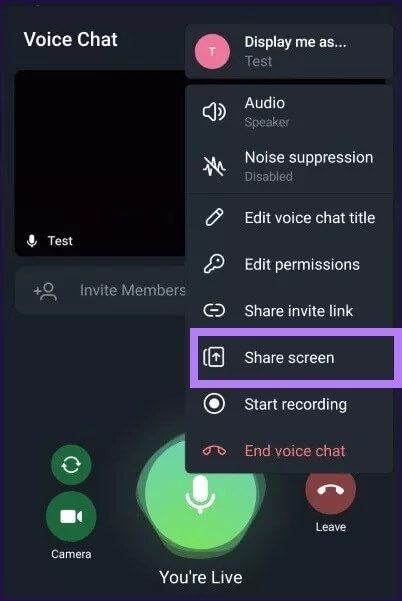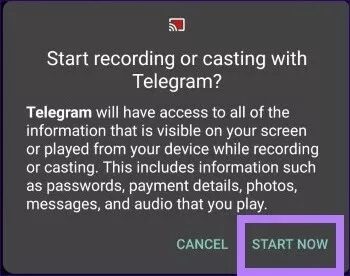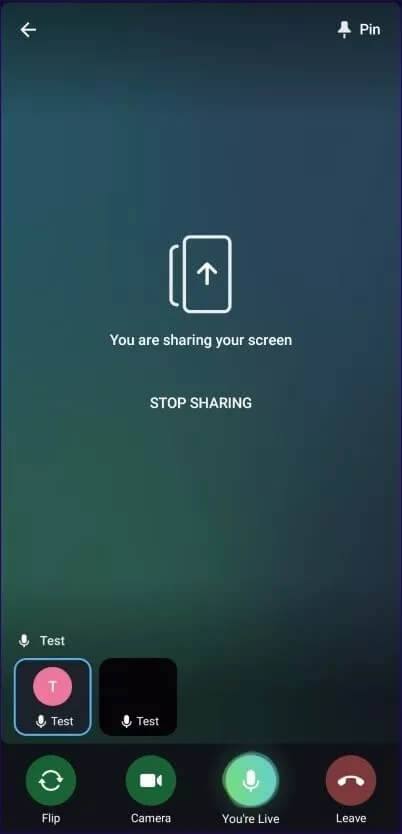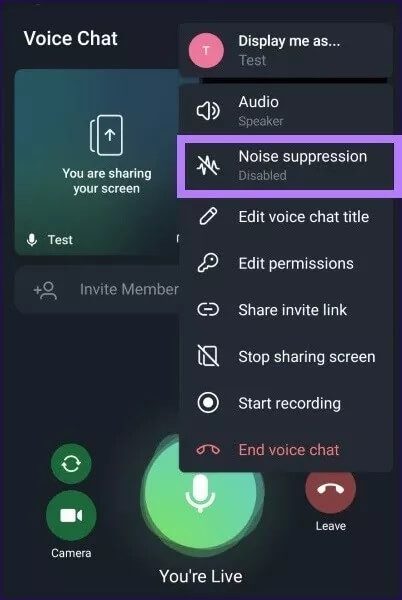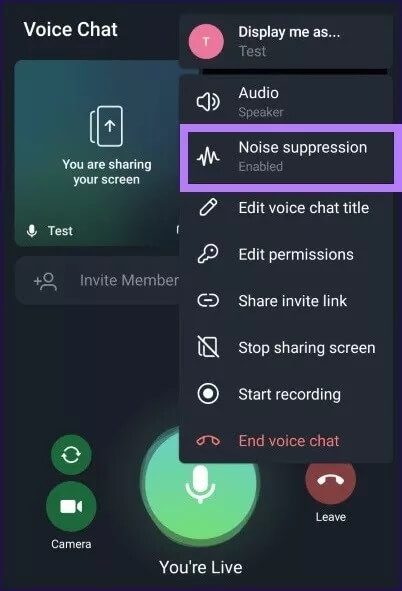كيفية إجراء مكالمات فيديو جماعية على Telegram
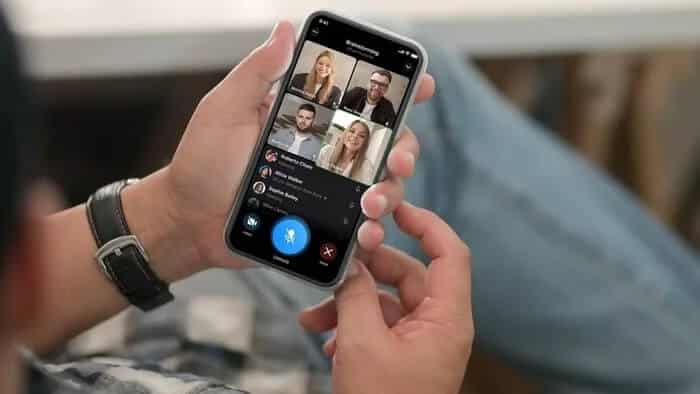
هذه ليست سوى بعض مزايا استخدام Telegram. فقط لإعطائك معاينة ، كان Telegram يتميز بالمظهر الداكن قبل وقت طويل من بدء WhatsApp في اختباره. ومع ذلك ، لا يعرف معظمكم كيفية إجراء مكالمات فيديو جماعية على Telegram. حسنًا ، هذا هو المكان الذي يأتي فيه هذا الدليل.
في هذه المقالة ، سنطلعك على دليل كامل حول كيفية إجراء مكالمات فيديو جماعية في تطبيق Telegram. دعونا نتحقق من ذلك.
ميزات إضافية للاتصال بمجموعة Telegram

خطوات لإنشاء مجموعة Telegram على الهاتف
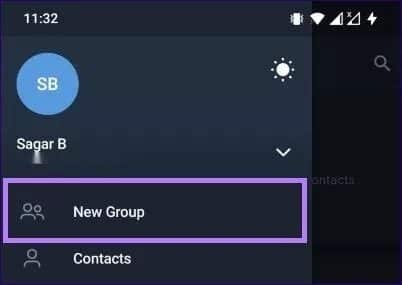
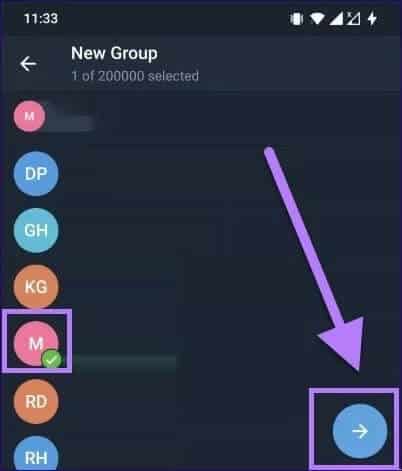
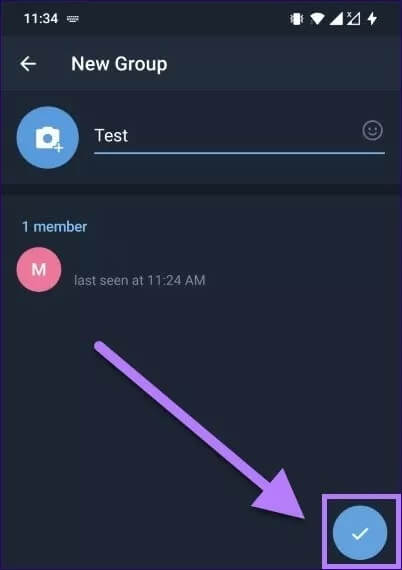
خطوات لإجراء مكالمات فيديو جماعية على Telegram
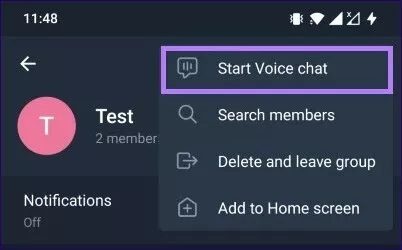
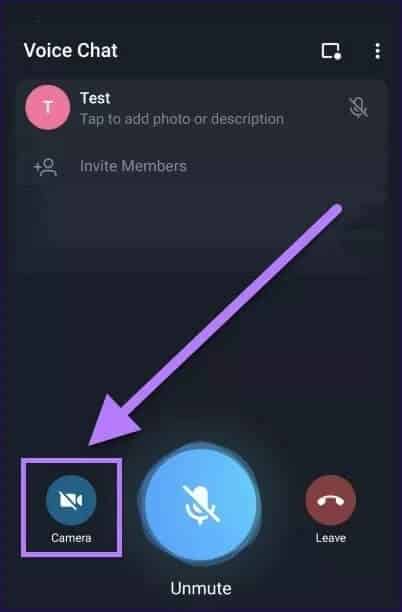
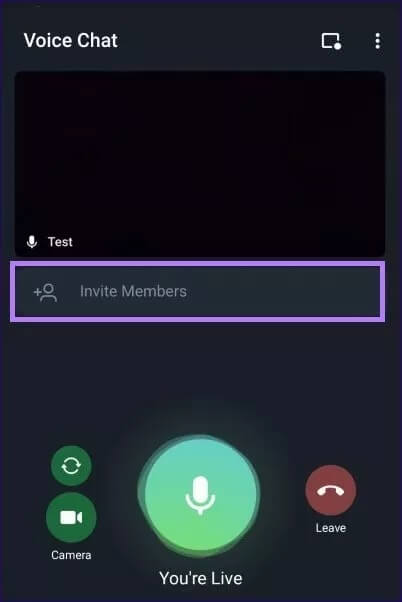
مثل منصات مكالمات الفيديو الأخرى مثل Zoom أو Google Meet ، يمكنك أيضًا مشاركة شاشة هاتفك الذكي مع أعضاء المجموعة باستخدام ميزة مكالمات Telegram الجماعية.
الخطوة 1: عندما تكون داخل مكالمة فيديو ، انقر فوق القائمة ثلاثية النقاط (كما هو موضح في الصورة أدناه) لفتح قائمة الخيارات.
الخطوة 2: من القائمة المنسدلة ، حدد خيار مشاركة الشاشة.
خطوة 3: سينبثق تأكيد يفيد بأن Telegram قد يلتقط معلومات حساسة يتم عرضها على شاشتك. إذا كنت موافقًا على ذلك ، فانقر فوق الزر ابدأ الآن.
هذا كل شيء! يمكن لأعضاء المجموعة رؤية شاشة جهازك. يمكن أن تكون هذه الميزة مفيدة إذا كنت تحاول شرح شيء ما لأي عضو في المجموعة.
الآن ، لتمكين ميزة منع الضوضاء ، اتبع الخطوات أدناه:
الخطوة 1: أثناء مكالمة الفيديو ، اضغط على أيقونة القائمة ثلاثية النقاط. من القائمة التي تظهر ، حدد خيار Noise Suppression. الميزة معطلة بشكل افتراضي.
الخطوة 2: بمجرد تحديد خيار Noise Suppression ، سترى أن الميزة ممكّنة. ستلاحظ جودة صوت محسنة وواضحة.
تواصل مع أحبائك وقم بإجراء مكالمات فيديو جماعية على Telegram
هنا. نأمل أن تكون الطرق المذكورة أعلاه قد ساعدتك في إجراء مكالمات فيديو جماعية على تطبيق Telegram Android. لتوضيح الأمور ، تسمح ميزة مكالمات الفيديو الجماعية من Telegram لما يصل إلى 30 مستخدمًا ببث الفيديو من الكاميرا بالإضافة إلى شاشاتهم. خلال هذا الوقت ، يمكن لـ 1000 شخص رؤية المكالمة في وقت واحد. هذا يجعل من السهل عقد أي حدث عبر الإنترنت أو برنامج حواري أو ما إلى ذلك. على Telegram.